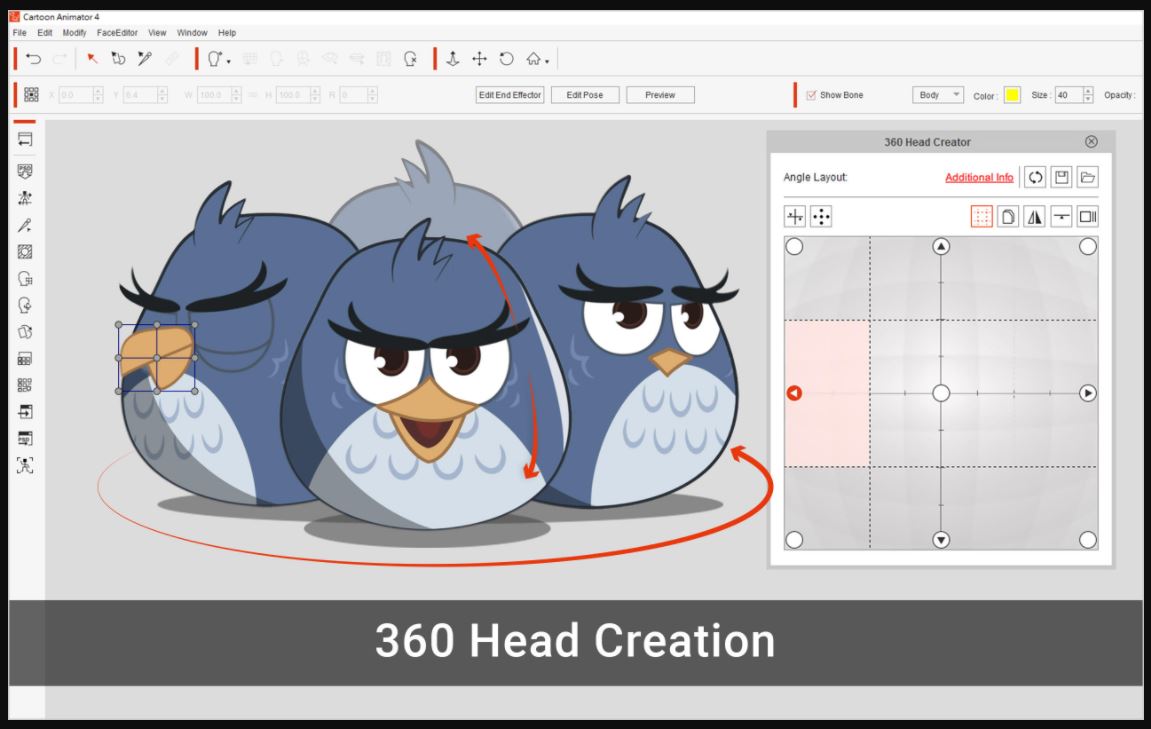Näppäimistön testaaja – Selitys
Näppäimistön testaustyökalumme tunnistaa näppäimistösi näppäimet ja näyttää ne yllä olevassa virtuaalinäppäimistössä. Olemme yksinkertaistaneet tätä testaustyökalua, jotta voit helposti tarkistaa uudet ja vanhat näppäimistösi vaurioiden havaitsemiseksi. Kaikkien suosittujen selaimien pitäisi pystyä käyttämään tätä työkalua. Yllä oleva virtuaalinen näppäimistö saattaa poiketa käyttämästäsi näppäimistöstä, mutta testi on silti tehokas.
Suorita seuraavat vaiheet varmistaaksesi, että näppäimistösi on täysin toimiva:
- Aloita painamalla näppäimiä yksitellen. Aloita esimerkiksi näppäimellä "A".
- A-näppäimen painamisen jälkeen yllä olevan virtuaalisen näppäimistön vastaavan näppäimen pitäisi muuttua vihreäksi (tai oranssiksi, kun näppäintä pidetään painettuna).
- Jos virtuaalisen näppäimistön näppäin muuttui vihreäksi, näppäin toimii oikein.
- Toista sama prosessi jokaiselle näppäimistön näppäimelle.
- Näppäimistötestin lopussa kaikkien näppäinten tulee olla vihreitä.
Jos jotkin näppäimet eivät muuttuneet vihreiksi, se saattaa johtua siitä, että näppäimistössäsi ei ole kyseistä näppäintä tai näppäimistösi näppäin toimii väärin. Jos tarvitset apua näppäimistön yleisten ongelmien korjaamiseen, lue alla oleva "Usein kysytyt kysymykset" -osio.
Usein kysytyt kysymykset
Tässä on vastauksia kysymyksiin, joita saamme usein näppäimistöön liittyvistä ongelmista.
Miksi näppäimistöni ei toimi?
Tässä on joitain yleisiä näppäimistöön liittyviä ongelmia ja niiden korjauksia.
Näppäimistön näppäimet ovat jumissa
Näppäimistön näppäinten juuttuminen on ongelma, joka johtuu joko näppäimistön sisään kerääntyneestä pölystä tai näppäinten alla olevasta tahmeasta nesteestä. Yleisimmin tämä ongelma ratkeaa, kun puhdistat näppäimistön kunnolla. Jos et tiennyt, voit vetää näppäimet ulos näppäimistöstä päästäksesi käsiksi näppäimistön alla olevaan pintaan, jolloin puhdistusprosessi on helpompi hallita.
Väärä symboli/kirjain tulee näkyviin, kun näppäimistön näppäintä painetaan
Ongelma voi johtua joko näppäimistön ohjaimista tai käyttöjärjestelmäsi kieliasetuksista. Lataa ja asenna uusia ohjaimia siirtymällä näppäimistön valmistajan verkkosivustolle ja etsimällä näppäimistösi mallia tai käyttämällä automaattista ohjainhakua, kuten. Lue alla oleva "Näppäimistön kielen vaihtaminen" -osio korjataksesi käyttöjärjestelmäsi kieliasetukset.
Numeronäppäimistön näppäimet eivät toimi
Näppäimet, jotka eivät toimi numeronäppäimistössä, on laajalle levinnyt ongelma, joka yleensä korjataan painamalla "Num Lock" -näppäintä näppäimistön oikeassa yläkulmassa. Num Lock -painike vaihtaa näppäimistön numeronäppäimistön kahden tilan välillä: numeerinen tila ja vaihtoehtoinen toimintotila.
Näppäimistö ei vastaa ollenkaan
Tarkista ensin, palaako jokin näppäimistön valoista. Jos et löydä valoja, paina "CapsLock"-näppäintä. Jos mikään valo ei ole vieläkään syttynyt, ongelma saattaa olla joko kaapelissa tai näppäimistöä ei ole kytketty oikein tietokoneeseen.
Voi olla, että näppäimistö on vaurioitunut korjauskelvottomaksi, ja on aika ostaa uusi näppäimistö.
Kuinka vaihtaa näppäimistön kieltä?
Näppäimistön kielen vaihtaminen riippuu käyttämästäsi käyttöjärjestelmästä. Etsi käyttöjärjestelmäsi alla olevasta luettelosta.
Näppäimistön kielen vaihtaminen Windowsissa
- Avaa "Käynnistä-valikko" painamalla Windows-näppäintä
- Avaa "Asetukset"
- Valitse avautuvasta ikkunasta "Aika ja kieli"
- Napsauta vasemman reunan valikosta "Kieli" ja sitten "Asetukset".
- Vieritä alas "Näppäimistöt"-osioon lisätäksesi tai poistaaksesi näppäimistökieliä
Näppäimistön kielen vaihtaminen macOS:ssä
- Napsauta Apple-logoa näytön vasemmassa yläkulmassa
- Valitse "Järjestelmäasetukset"
- Napsauta Järjestelmäasetukset-ikkunassa Näppäimistö
- Siirry "Tulolähteet" -välilehteen
- Paina “+”-merkkiä lisätäksesi uuden näppäimistökielen
Näppäimistön kielen vaihtaminen Ubuntussa
- Avaa "Asetukset" -ikkuna
- Etsi ”Alue ja kieli” ja napsauta sitä
- Lisää uusi kieli napsauttamalla "+" -merkkiä "Syötelähteet" -kohdassa
Kuinka kopioida ja liittää näppäimistöllä?
Kopioiminen ja liittäminen näppäimistöllä riippuu käyttämästäsi käyttöjärjestelmästä.
Kopioi ja liitä näppäimistöllä Windowsissa
- Kopioidaksesi näppäimistöllä paina (ja pidä painettuna) CTRL + C
- Liitä näppäimistöllä painamalla (ja pitämällä) CTRL + V
Kopioi ja liitä näppäimistöllä macOS:ssä
- Kopioidaksesi näppäimistöllä paina (ja pidä painettuna) Command + C
- Liittääksesi näppäimistöllä paina (ja pidä painettuna) Command + V
Kopioi ja liitä Ubuntun näppäimistöllä
- Kopioidaksesi näppäimistöllä paina (ja pidä painettuna) CTRL + C
- Liitä näppäimistöllä painamalla (ja pitämällä) CTRL + V
Kuinka monta näppäintä tietokoneen näppäimistössä on?
Näppäimistötyyppejä ja -asetteluja on monia, mutta yleisimmässä tietokoneen näppäimistössä on 101 näppäintä.